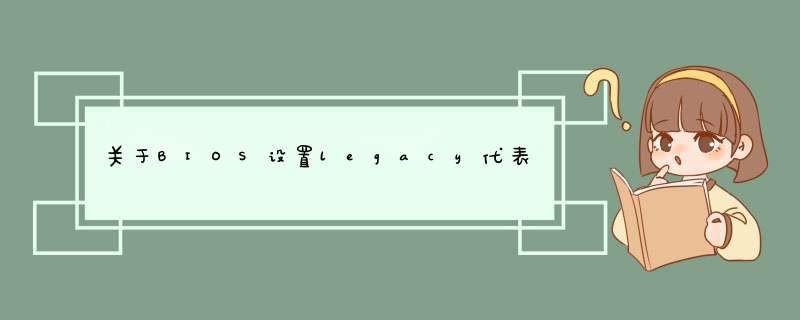
legacy可以理解为传统的,一般这个在BIOS代表的是传统,默认等模式,而hit一般代表的是让用户去按某些按键,和‘press’的意思基本一致。
拓展资料
主板BIOS设置中英文对照:
1、Main菜单:这里记录着电脑的主要信息,比如时间和日期等。
2、Advanced高级设置:英文具体意思如图所示,一般不用对这些项目进行设置,有些BIOS会将后面Boot里的选项放在这里,有些BIOS的硬盘模式设置也是在这里。
3、Security安全设置:在这里可以设置BIOS密码等,普通用户只要在系统中给自己的帐号添加登录密码就可以了,不必在这里设置密码。在新出的Win8和Win10电脑中,这里会有一个安全启动选项,需要关闭了才能给电脑安装Win7系统。
4、 Boot启动选项:在这里可以选择电脑的启动选项,也就是从硬盘启动、U盘启动或者光盘启动,在重装系统时会用到这里的设置。
5、Exit退出:就是退出BIOS界面,第一项是保存并退出,一般使用快捷键F10第三项是加载默认设置,在BIOS设置出现错误时可以使用此项。
华硕笔记本BIOS设置legacy步骤
1、启动电脑时不停按F2进入BIOS,转到“Security”,选择Secure Boot Control回车,改成Disabled;
2、接着切换到“Boot”,选择Launch CSM回车,改成Enabled,按F10保存重启;
3、插入U盘PE启动盘,重启按ESC选择不带UEFI的U盘启动项回车;
4、在U盘菜单中选择运行pe系统,在pe系统下打开DiskGenius分区工具,把硬盘转换成MBR格式,再执行快速分区。
二、联想笔记本修改BIOS步骤
1、启动电脑时不停按F1或F2(有些机型需同时按住Fn),进入到BIOS界面;
2、在Exit下,选择OS Optimized Defaults回车,改成Disabled或Others;
3、然后再选择Load Optimal Defaults回车,加载设置;
4、转到Startup或Boot,CSM改成Enabled,Boot Mode改成Legacy,最后按F10保存修改;
5、插入启动U盘,重启按F12或Fn+F12打开启动菜单,选择U盘启动,进入pe后打开DiskGenius分区工具,把硬盘转换成MBR格式。
BIOS设置legacy引导模式的方法就是这样,一般BIOS设置中都有uefi字样,将uefi改成legacy就行,如果有Secure Boot,一定要禁用。
以下是小白一键重装系统给的回复:
1、将你的电脑关机,或者重新启动,在重新启动的时候按键盘的F2按键进入到bios的界面,很多电脑进入bios是F2,当然也有不同的,具体自行查找。
2、进入到bios的界面,选择标题选项的boot引导选项。
3、进入boot的设置界面,可以看到下方界面中boot mode当前的选项为uefi,也就是uefi启动模式。
4、直接按键盘上的回车键,然后就会d出新的窗口,这里就可以选择legacy选项,选择好后按回车键就会确认选择。
5、接着界面中boot mode就会变成legacy模式,这个时候模式切换成功,但是还没有完,想要安装新系统或者就系统,还要有一个设置才可以,接着往下看。
6、接下来说的设置就是secure boot,也就是安全启动,在使用uefi模式的时候,这个功能是enable的状态,也就启用的状态。
7、而在切换为legacy模式的时候,这个secure boot选项就要变为disable,也就是要禁用才行,有的bios在切换为legacy的时候,就会自动禁用secure boot,大家如果没有禁用的,就需要手动去将它禁用。
8、以上全部都设置好之后,最后按键盘的F10,在d出是否保存更改的窗口,选择yes,接着电脑就会重启,模式也就成功切换了。
欢迎分享,转载请注明来源:内存溢出

 微信扫一扫
微信扫一扫
 支付宝扫一扫
支付宝扫一扫
评论列表(0条)